Ефекти руху - це потужний інструмент, який ви можете використовувати в Elementor, щоб зробити ваш сайт на WordPress більш живим і привабливим. У цьому уроці ви дізнаєтеся, як використовувати ці ефекти, щоб надати вашим розділам і елементам більшої динамічності. Неважливо, новачок ви чи досвідчений користувач - застосування ефектів руху є інтуїтивно зрозумілим і швидким у вивченні.
Основні висновки
- Ефекти руху можна застосовувати до розділів та окремих елементів.
- Ефекти включають різні анімації, такі як "Зникнення", "Масштабування" і "Відскок".
- Ви можете налаштувати тривалість і затримку анімації, щоб оптимізувати користувацький досвід.
Покрокові інструкції
1. виберіть ефект руху
Щоб почати з ефектів руху, виберіть розділ на сторінці Elementor. Розділ "Герой" особливо підходить для цього, оскільки він часто є першою взаємодією з вашою сторінкою. Натисніть на розділ, щоб відкрити опції редагування.
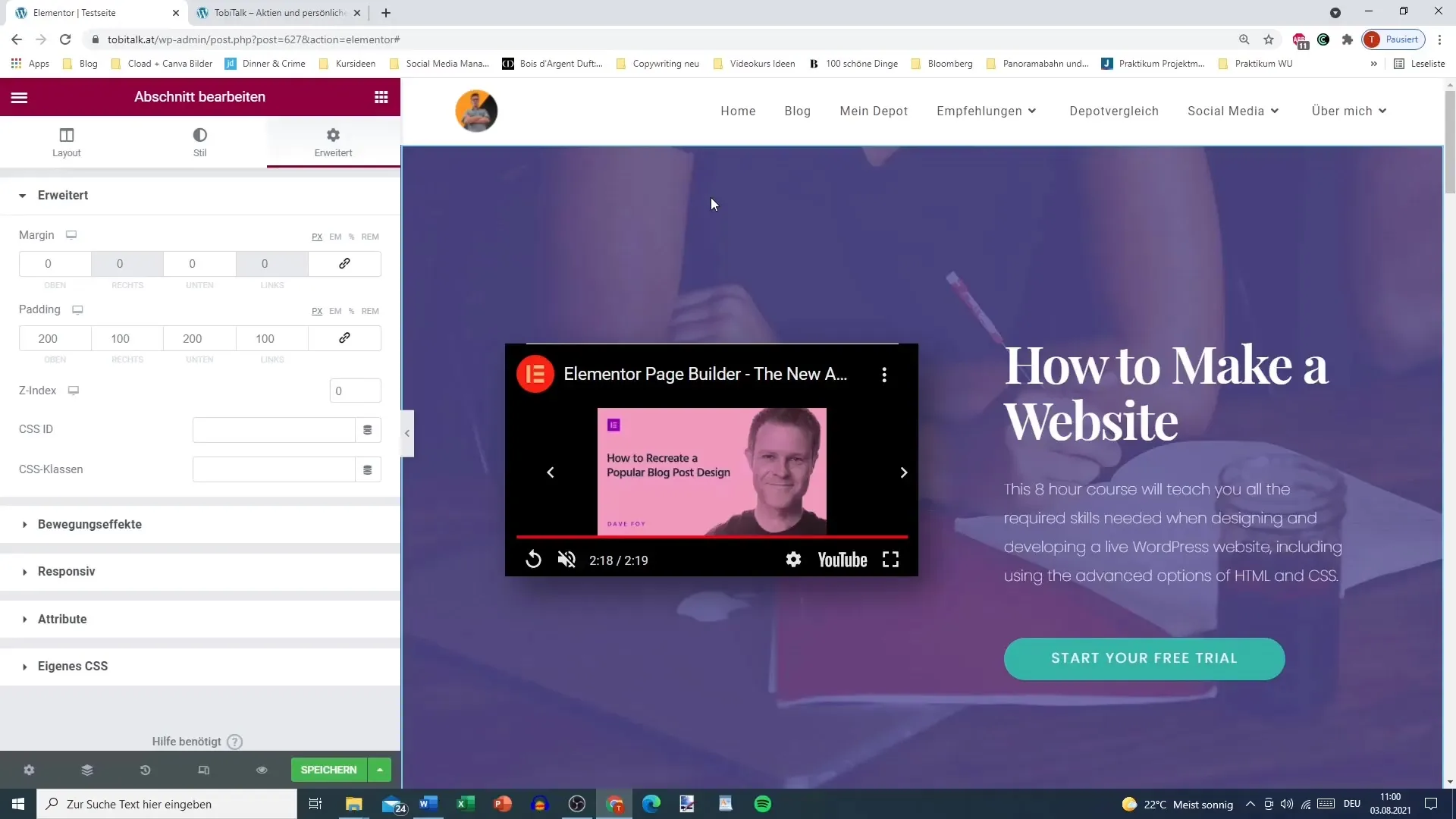
2. додавання ефекту
Тепер перейдіть на вкладку "Додаткові параметри" в налаштуваннях розділу. Там ви знайдете опції вибору ефектів руху. Виберіть потрібний ефект зі списку.
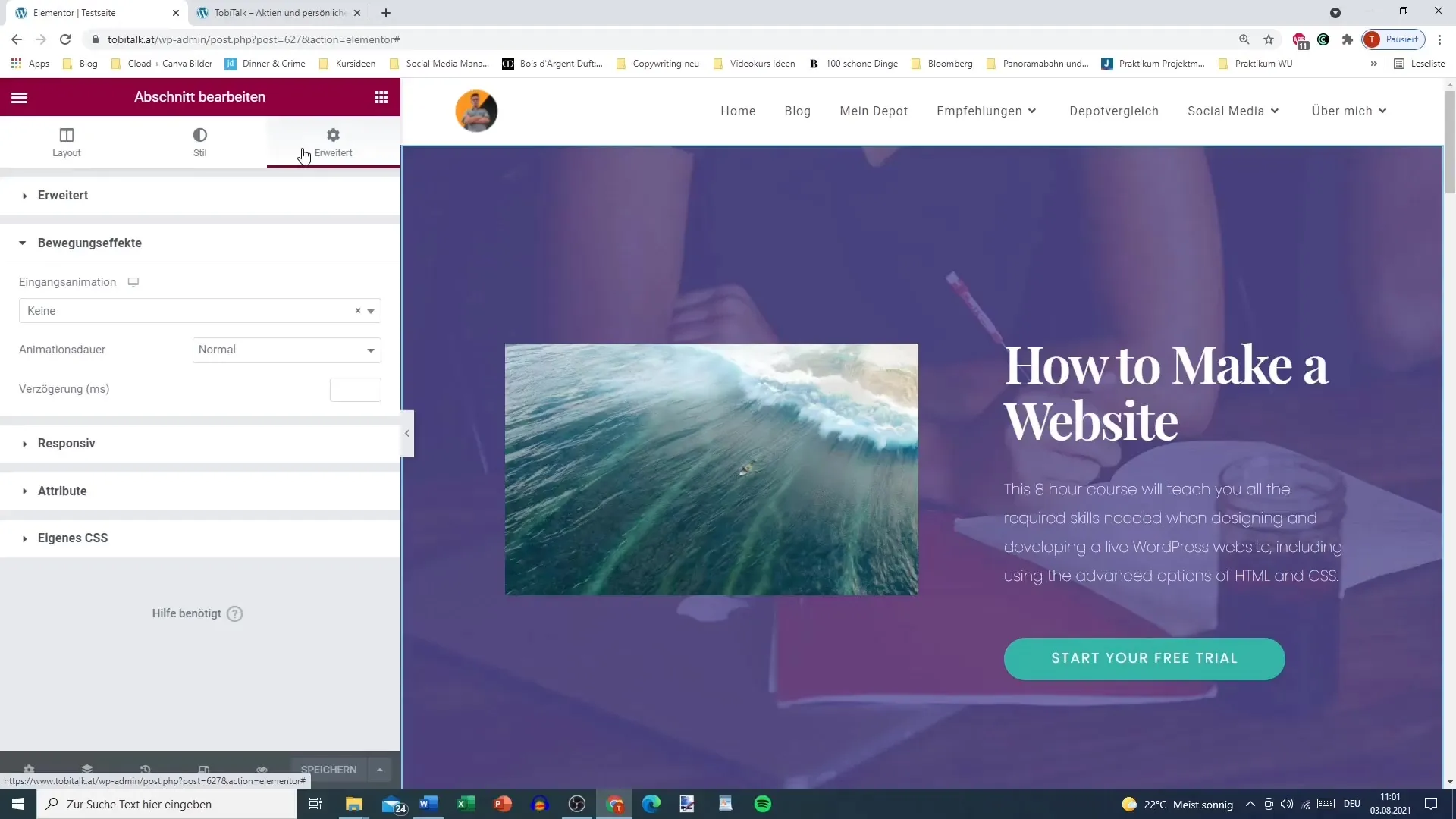
3. попередній перегляд ефектів
Після того, як ви визначили ефект руху, збережіть налаштування і перегляньте вашу сторінку. Ви помітите, що ваш розділ тепер виглядає більш динамічно. Наприклад, розділ може спливати з ефектом "Fade In".
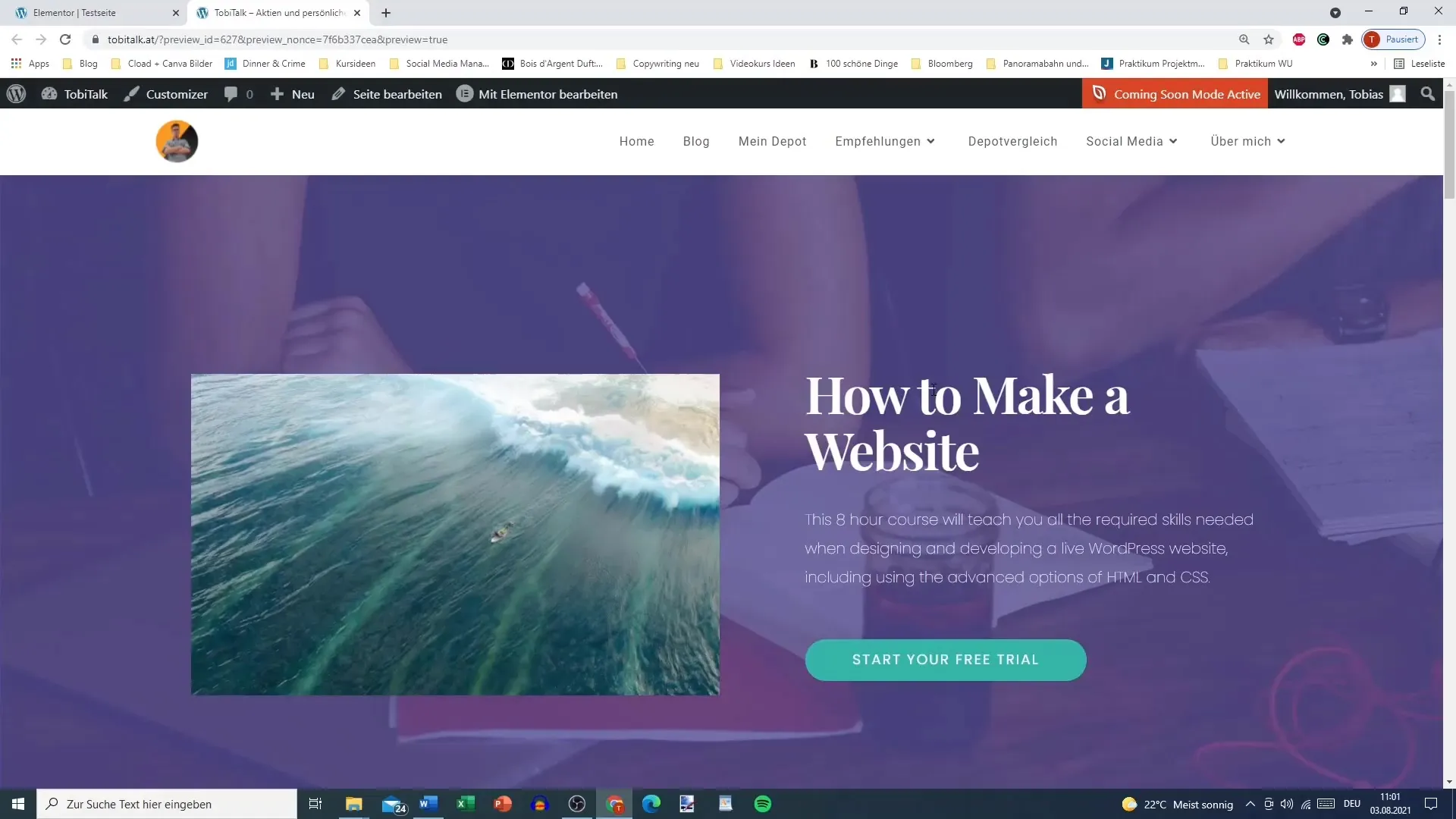
4. додайте зображення
Щоб ще більше покращити вигляд, додайте зображення до розділу. Процес простий: замініть відео за замовчуванням зображенням на ваш вибір. Це додасть вашій сторінці більш привабливого естетичного вигляду.
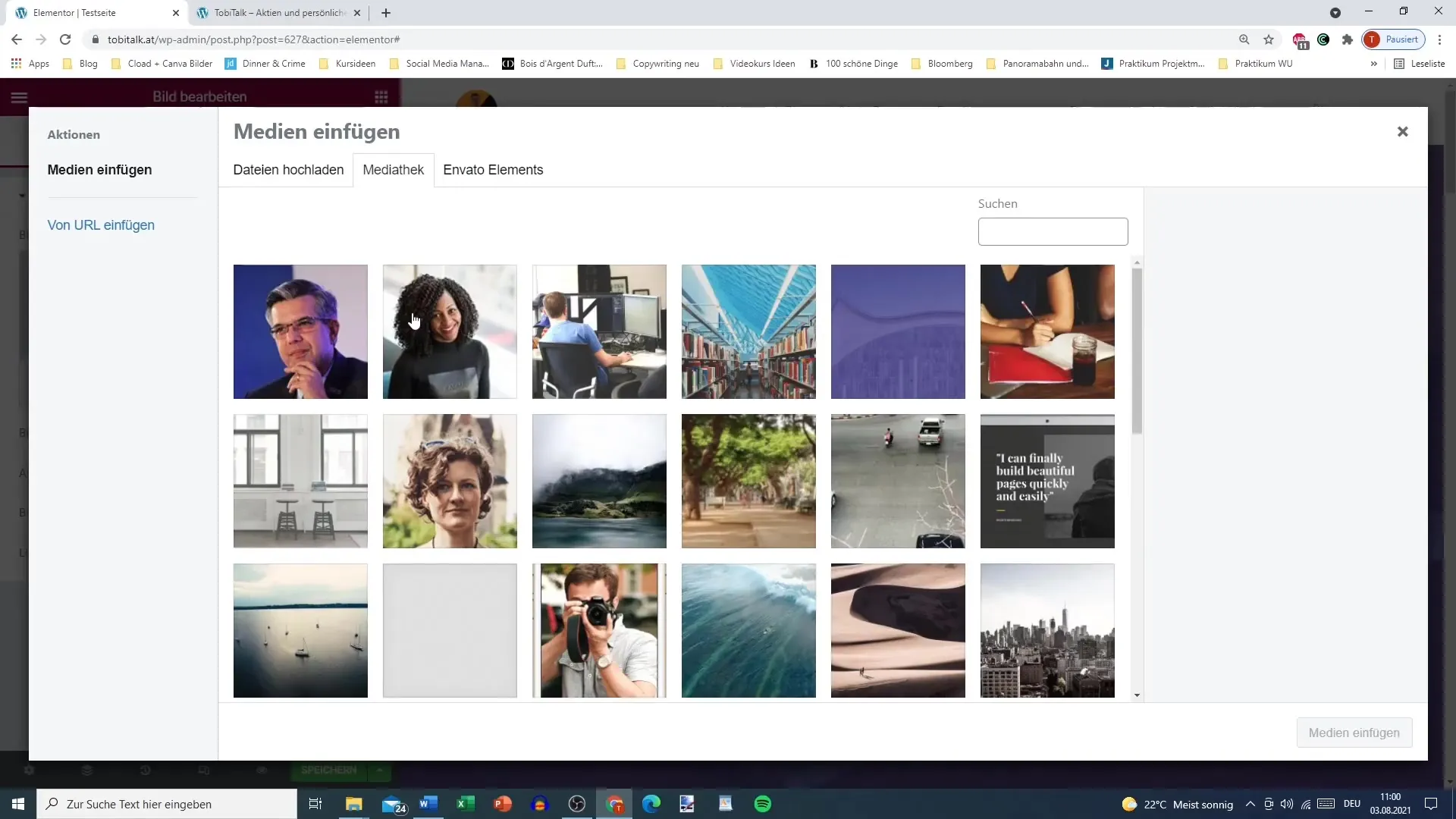
5. додайте ще один ефект руху
Тепер ви також можете встановити ефект руху для зображення. Можливо, ви хочете, щоб зображення влітало на сторінку зліва. Для цього встановіть ефект "Slide In Left" під ефектами руху.
6. налаштуйте параметри анімації
Ви можете налаштувати тривалість анімації, щоб досягти бажаного ефекту. Встановіть тривалість на "Повільно", щоб анімація була приємною і легкою для сприйняття користувачем.
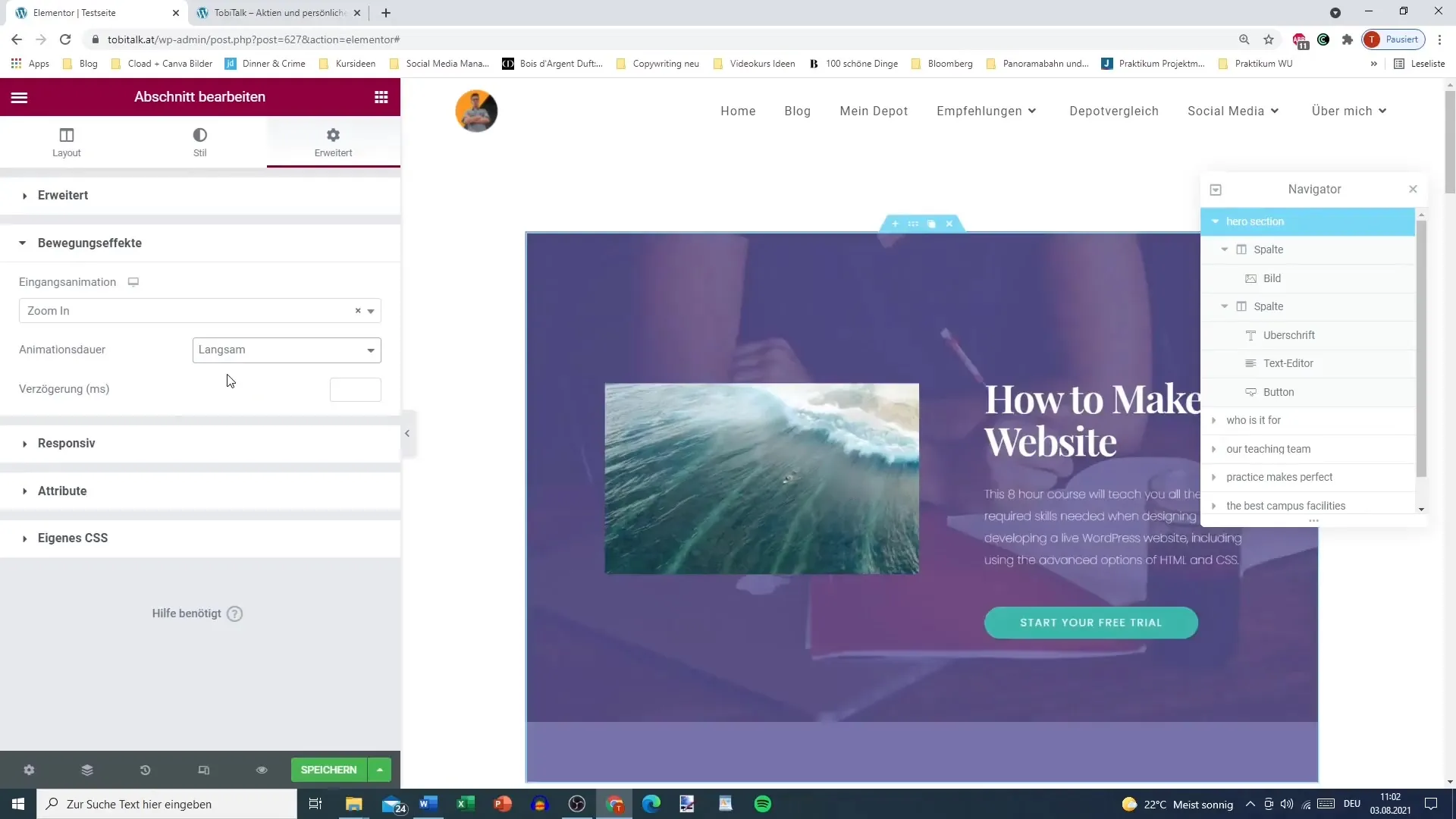
7. ефект затримки
Затримка анімації також може бути важливою для синхронізації різних елементів. Виберіть відповідну затримку; будьте обережні, не використовуйте занадто довгі значення, щоб уникнути нудного завантаження.
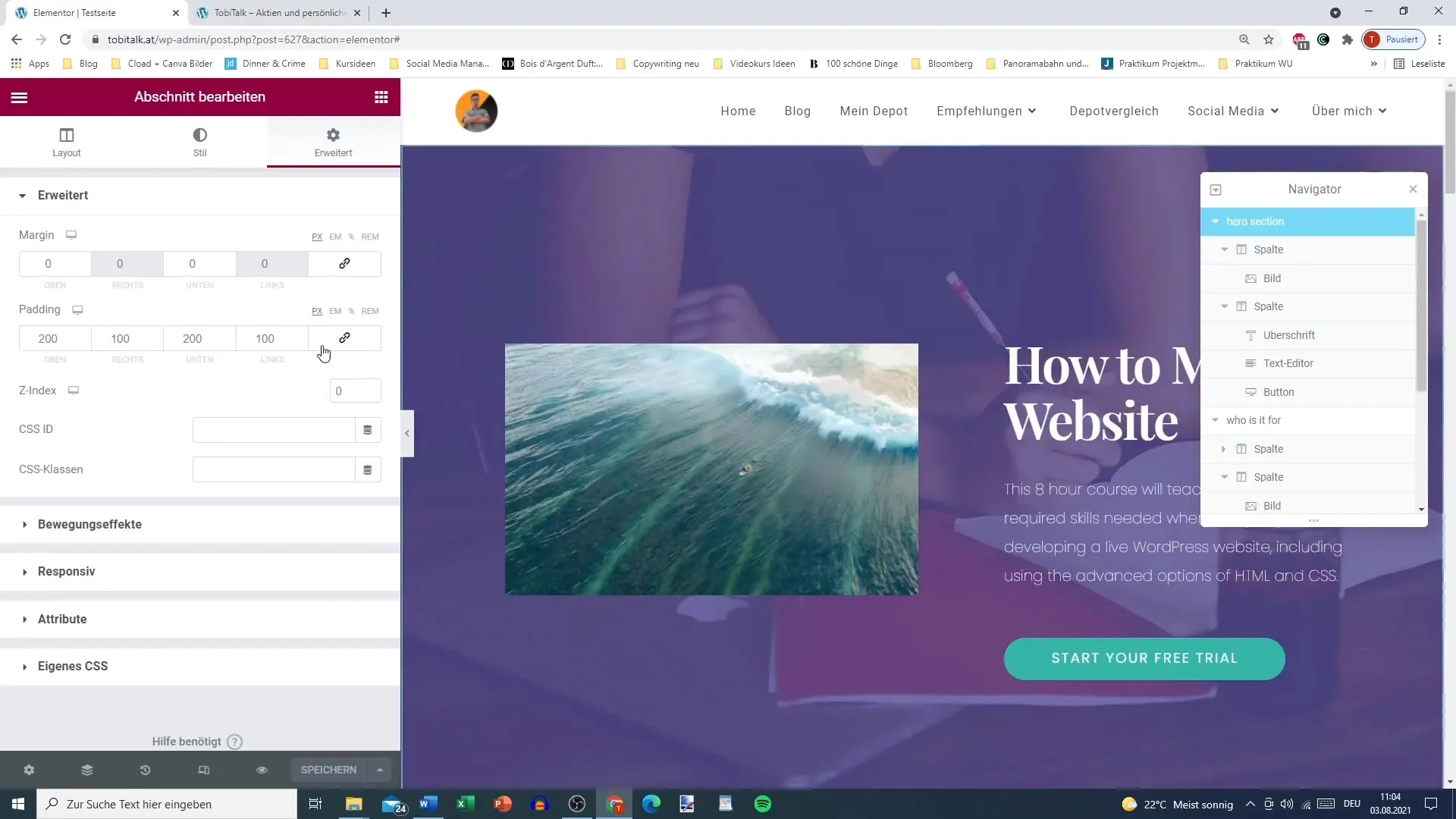
8 Поєднання кількох ефектів
Якщо у вас є кілька рухомих елементів у розділі, подумайте, як їх можна об'єднати. Продумане використання ефектів може значно покращити користувацький досвід. Протестуйте різні комбінації ефектів руху, щоб побачити, що працює найкраще.
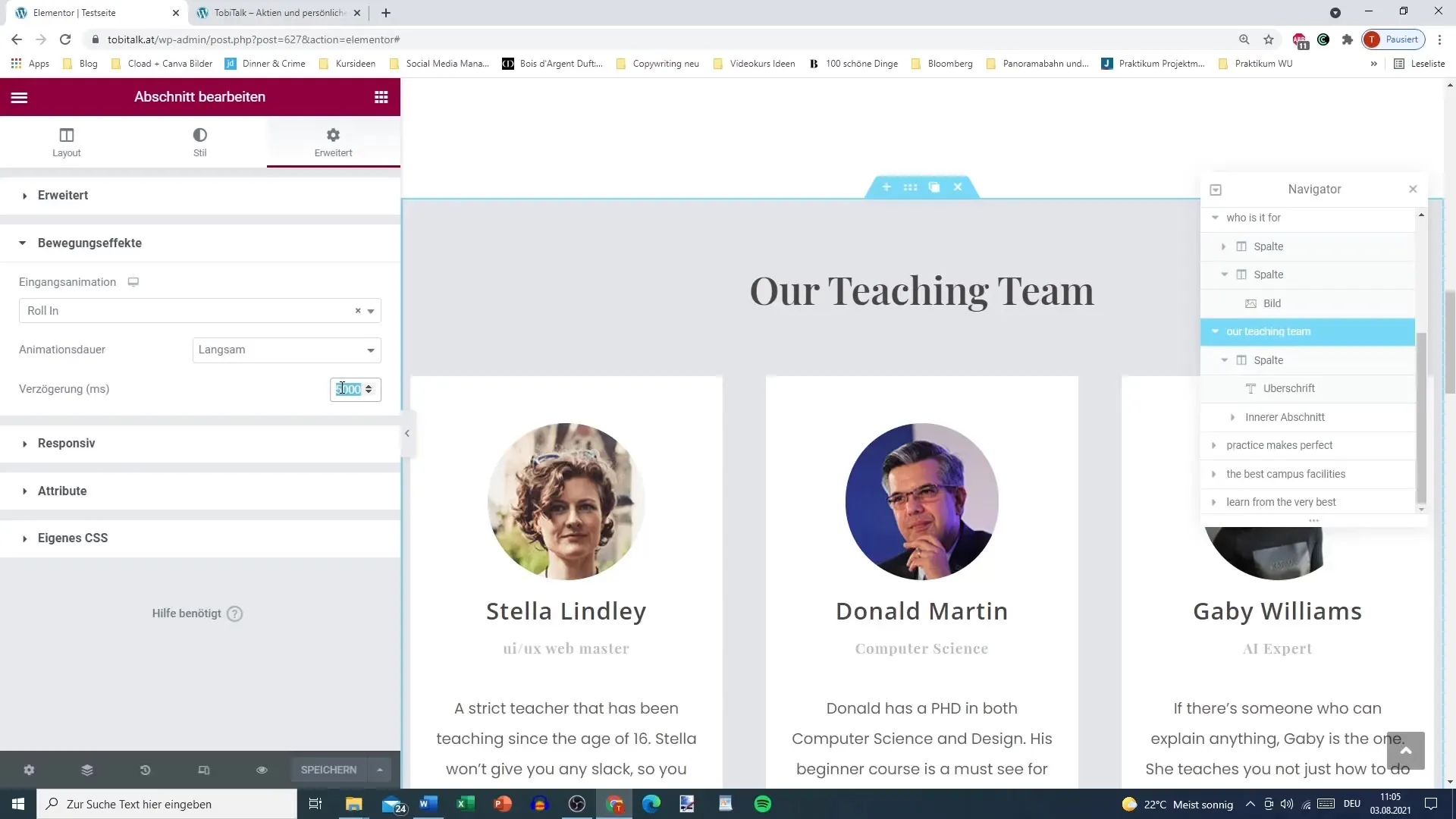
9. фінальні перевірки та доопрацювання
Перевірте кожен елемент вашої сторінки і переконайтеся, що ефекти руху гармонійно працюють разом. Уникайте заплутування відвідувача занадто великою кількістю конкуруючих анімацій.
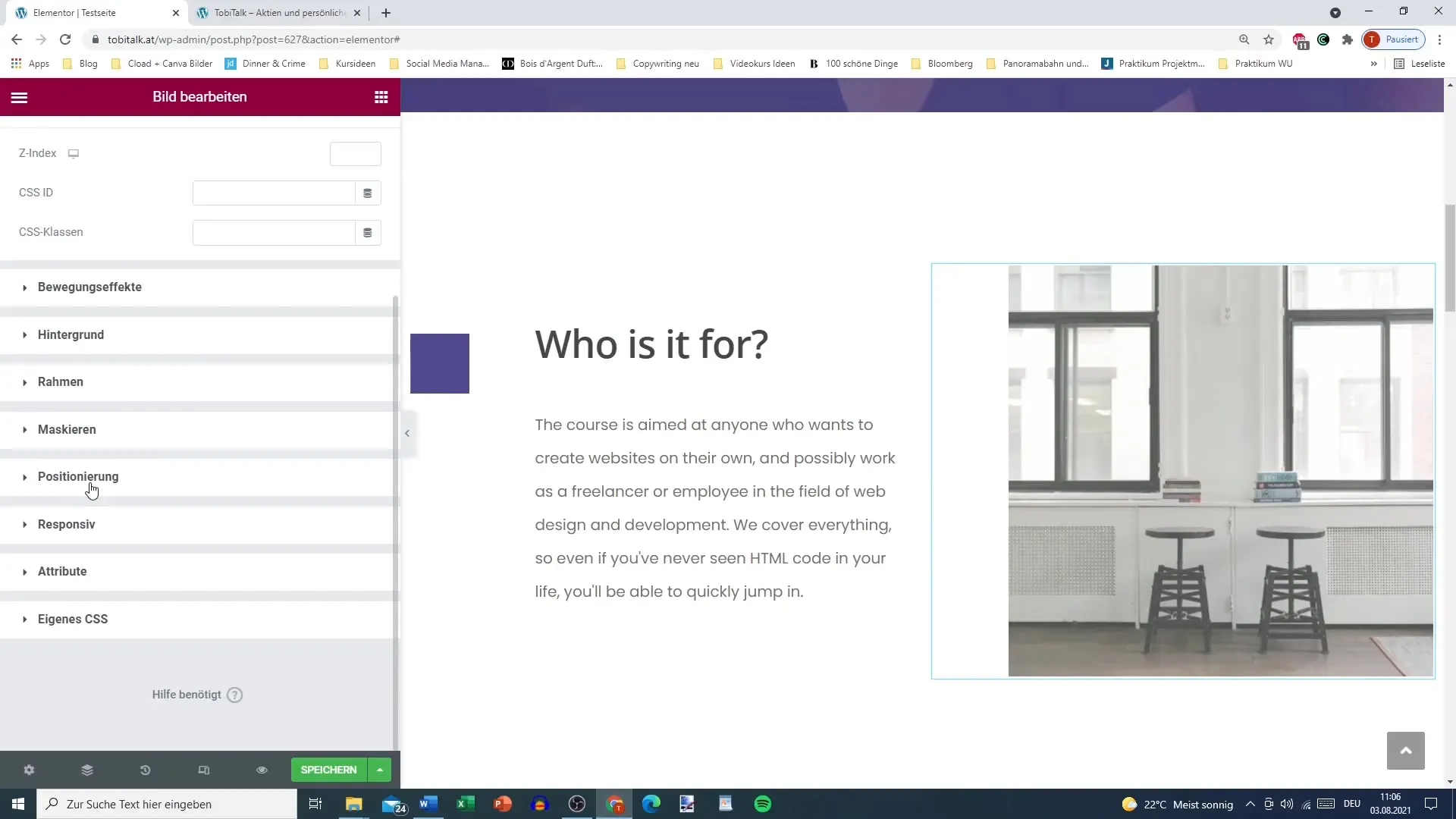
Підсумок
У цьому уроці ви дізналися, як використовувати різні ефекти руху в Elementor, щоб покращити взаємодію з користувачем на вашому сайті WordPress. Від вибору ефекту до точного налаштування тривалості та затримки, ви дізналися про всі необхідні кроки, щоб оживити свій сайт.


